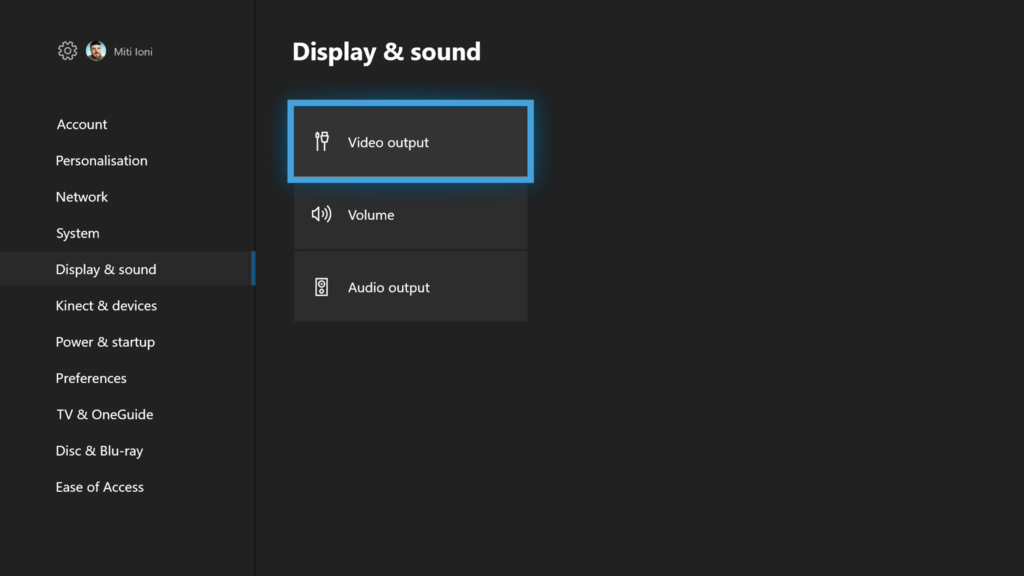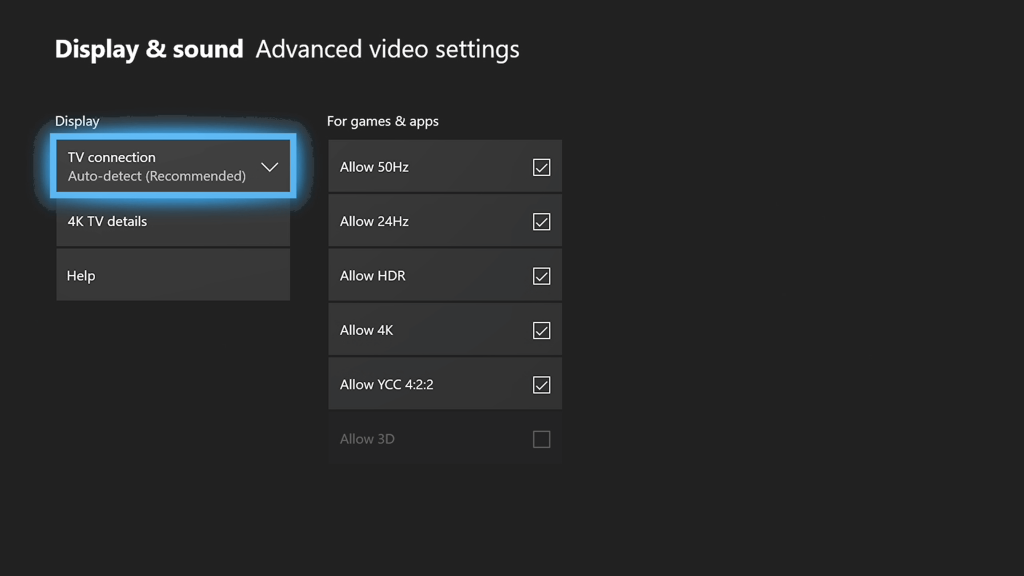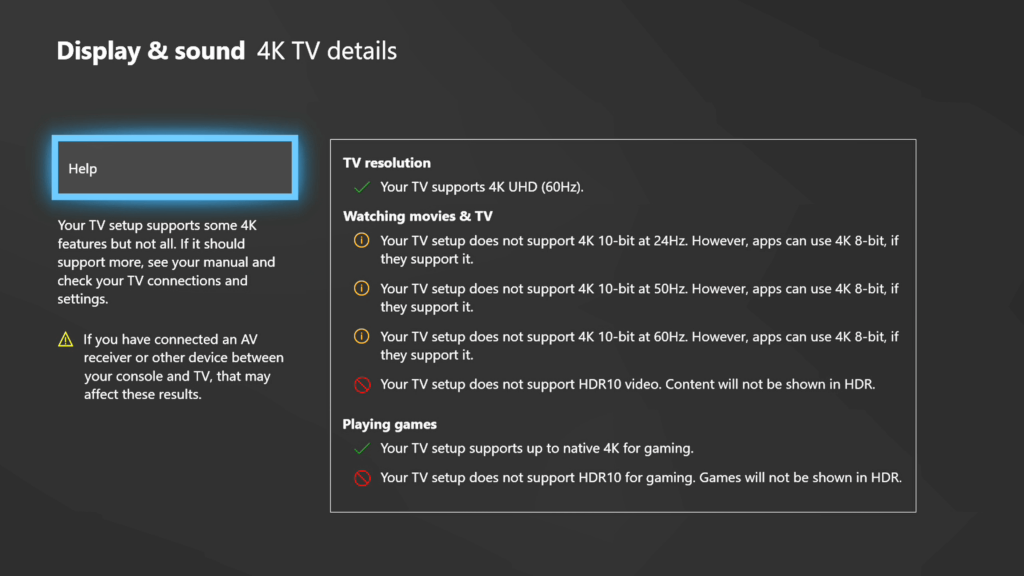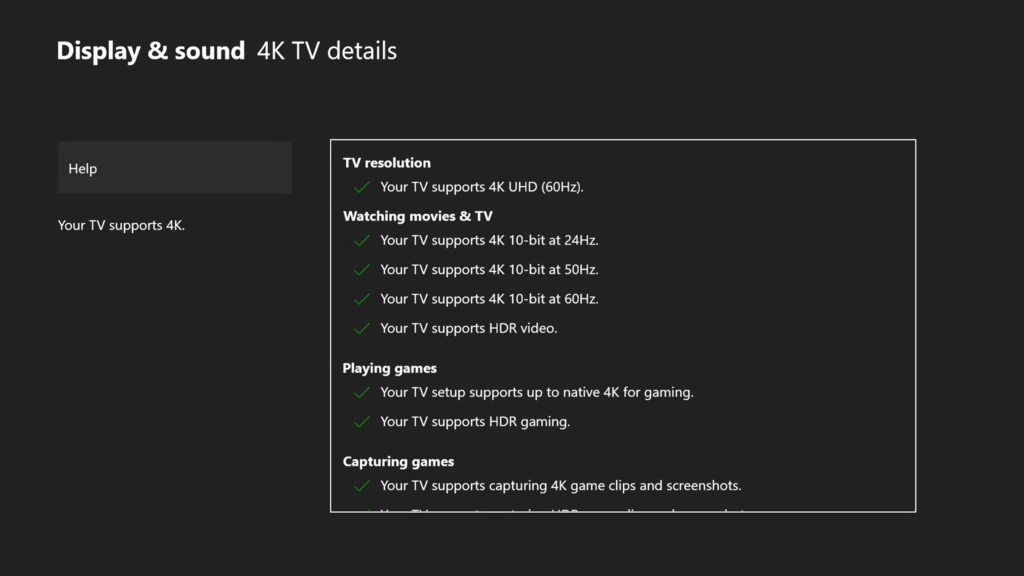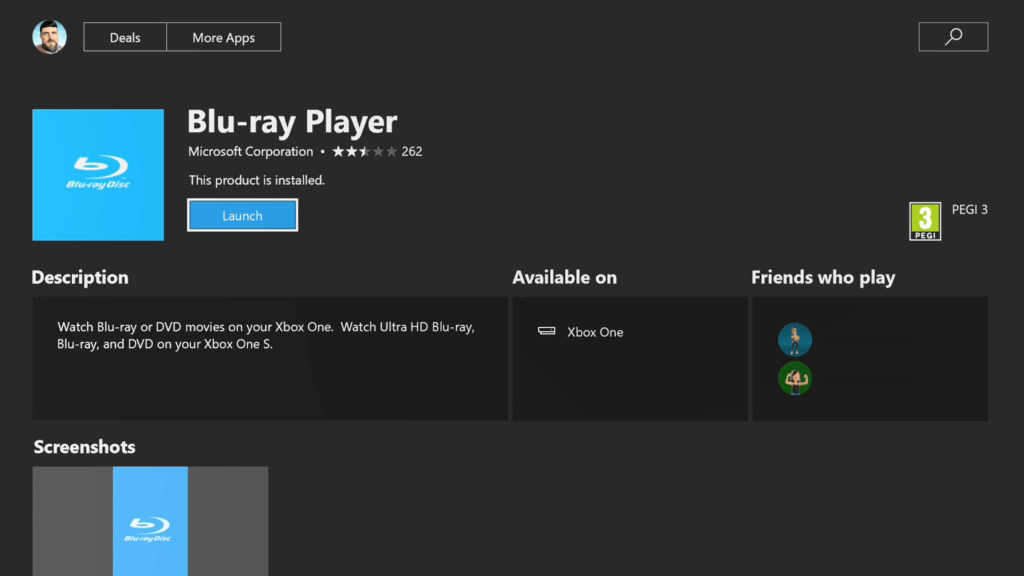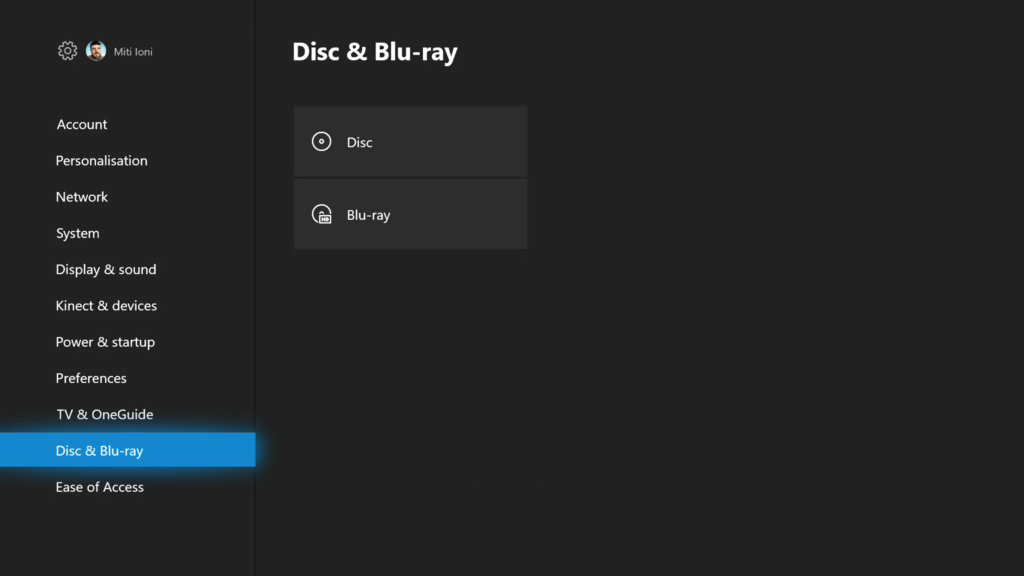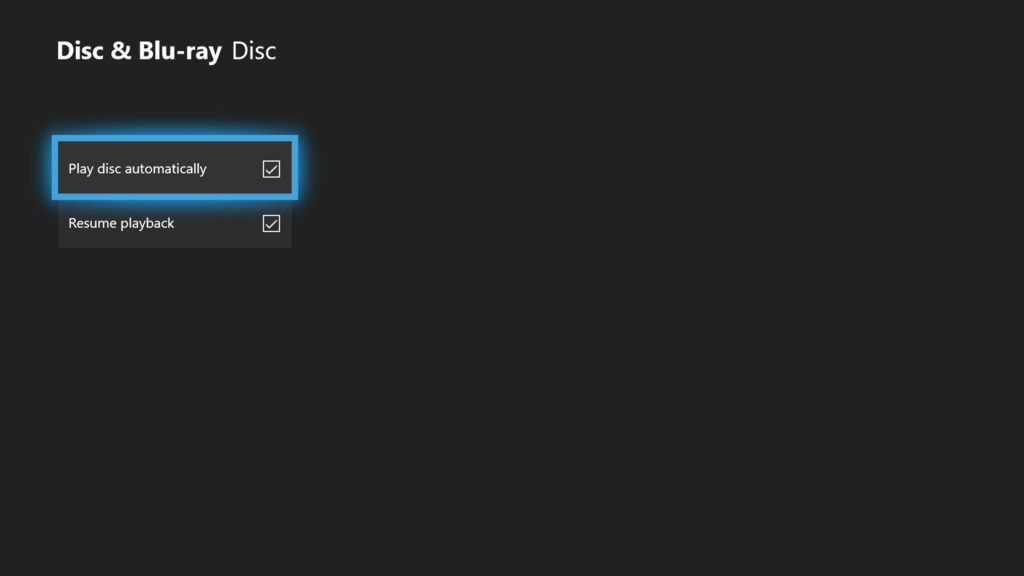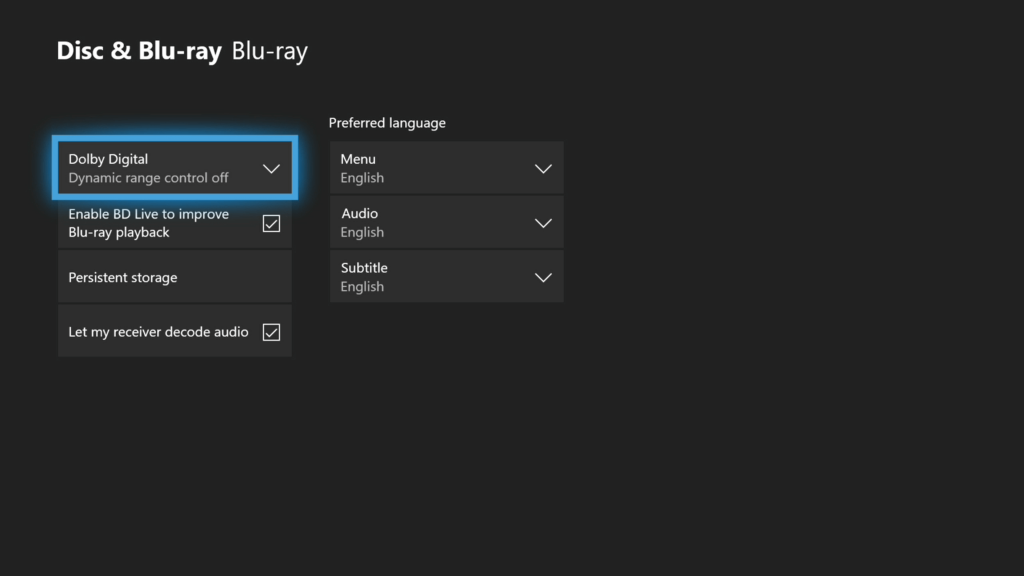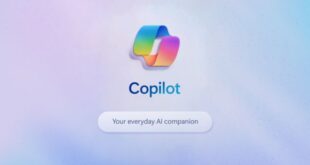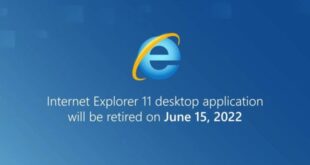Повечето от вас вероятно са си купили Xbox One S или Xbox One X заради визуалните подобрения, които тези конзоли носят на игрите, но те също пускат Blu-ray и 4K HDR Blu-ray дискове, правейки ги перфектната мултимедийна система за дома. За съжаление обаче, нещата не се свеждат до това да си купите конзолата, да вкарате диска и да се насладите на невероятното качество на картината. Затова сме подготвили този кратък гид, който да ви помогне по най-бърз начин да стигнете до гледане на избрания филм с приложението Xbox One Blu-ray Player.
Като за начало е добре да проверите, че сте активирали 4К и HDR настройките на конзолата, ако разполагате със съвместим телевизор.
Проверка на настройките
За да видите настройките, натискате Xbox бутона на контролера, после четири пъти надясно и избирате Settings. След това отивате на Display & sound и избирате Video output.
Под TV resolution следва да изберете 4K UHD и после да отидете на Advanced video settings.
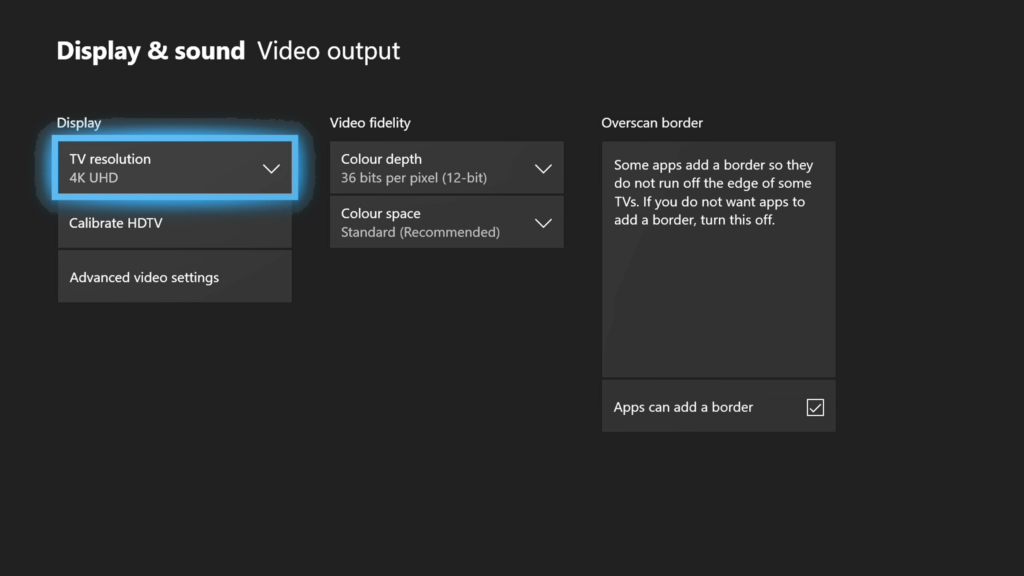
Тук ще разберете каква е съвместимостта на телевизора ви. Отидете на 4K TV details и проверете кои настройки се поддържат от вашия телевизор.
В случай че телевизорът има ограничена поддръжка или HDMI портът не е конфигуриран правилно, вероятно ще видите следния екран:
Ако сте сигурни, че телевизорът трябва да поддържа дадените функции, е възможно да трябва да активирате допълнителната поддръжка на HDMI порта. В случая на телевизорите LG с Web OS 3.5, отивате в общи настройки, търсите менюто HDMI ULTRA HD Deep Colour, влизате в него и проверявате дали настройката е включена за порта, включен към конзолата.
След промяна на настройката излезте от горния екран на конзолата с „В“ и влезте отново. Ако всичко е наред, следва да видите долния екран.
Инсталиране на приложението (Xbox One Blu-ray Player)
Сега остава да свалите приложението за гледане на Blu-ray дискове.
- Натиснете Xbox бутона на контролера за да отворите гида.
- Изберете магазина и влезте в него.
- Сега отидете на Search и напишете „Blu-ray“.
- Още преди да сте написали цялото име, приложението Blu-ray Player ще се появи на екрана.
- Изберете го и натиснете Get или Install.
Също можете да го инсталирате, като директно вкарате Blu-ray или DVD диск в конзолата.
- Вкарайте диска.
- Ще се появи меню с Blu-ray Player приложението.
- Изберете Get или Install, за да продължите.
Допълнителни настройки
Можете да си поиграете още малко с настройките за ваше удобство.
Отивате отново в главните настройки и от там избирате Disc & Blu-ray.
Всеки диск може да бъде пускан автоматично при вкарване и да продължава оттам, докъдето сте стигнали при предишно гледане. За Blu-ray настройките позволяват конфигурация на звука, както и избор на предпочитан език. За жалост българският не е включен в списъка.
И малко пояснения:
Dynamic range control – позволява динамичните промени в силата на звука да остават в рамките на едно ниво по време на целия филм.
Enable BD Live to improve Blu-ray playback – включва някои допълнителни настройки при някои дискове.
Persistent storage – дава възможност да изтриете временните файлове, които са били записани по време на гледането.
Надяваме се този гид да ви е полезен! Приятно гледане с Xbox One Blu-ray Player!
 Technology.bg Светът на технологиите
Technology.bg Светът на технологиите